Você provavelmente está lendo este artigo porque notou que o moe.exe está sendo executado no Gerenciador de Tarefas e está se perguntando por que ele usa memória e tempo de CPU. Você não está executando um programa chamado Moe, então de onde vem esse processo e o que ele está executando em seu computador?
Então o que é?
Não se preocupe! Moe.exe não é o nome de nenhum software malicioso que está infectando seu sistema. Moe.exe (Mesh Operating Environment) é o mecanismo de sincronização principal para o novo Windows Live Sync Beta, bem como para o antigo Live Mesh. O novo Live Sync é baseado na tecnologia Mesh e ainda inclui o mesmo mecanismo de sincronização. Isso permite que você sincronize pastas entre seus computadores e o armazenamento online no SkyDrive. Mesmo se você não usar o Live Sync, você pode tê-lo instalado se tiver instalado o novo beta do Windows Live Essentials.
Você pode perceber que ele consome uma boa quantidade de recursos da CPU enquanto sincroniza seus arquivos ou verifica as alterações. Infelizmente, o Live Sync atualmente consome alguns recursos; esperançosamente, o desempenho será melhorado antes do lançamento final.
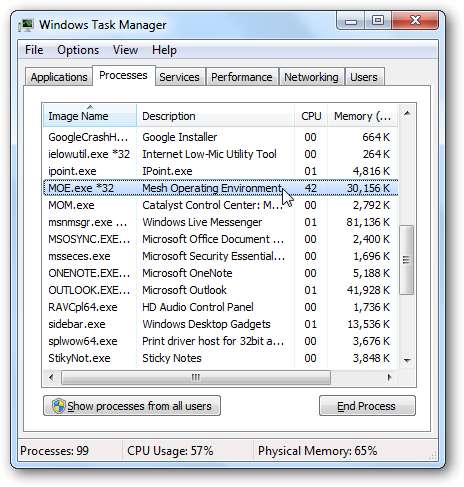
Você pode notar alguns outros processos relacionados à sincronização ao vivo. Isso inclui WLSync.exe, que é a interface do usuário para Live Sync, e WLRemoteClient.exe, que será executado se você estiver conectado a um computador remoto via Live Sync.
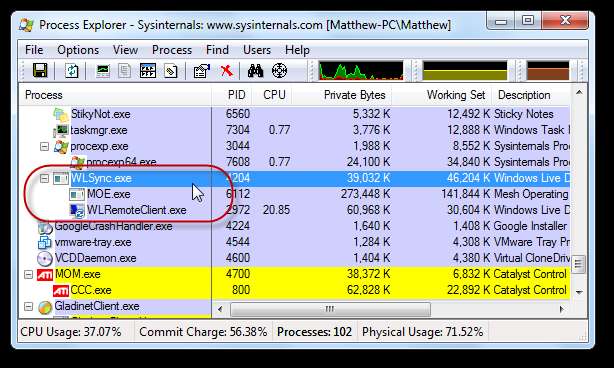
Fechar sincronização ao vivo
Para garantir que seus arquivos permaneçam sincronizados sempre que houver alterações, moe.exe é executado automaticamente na inicialização. Se você precisar liberar recursos do sistema, pode sair do Live Sync na bandeja. Clique com o botão direito no ícone e selecione Sair.
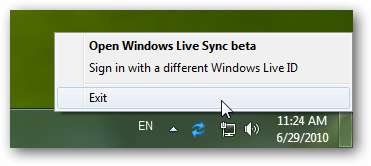
Selecione Fechar sincronização no prompt. Isso encerrará WLSync.exe, moe.exe e quaisquer outros processos relacionados.
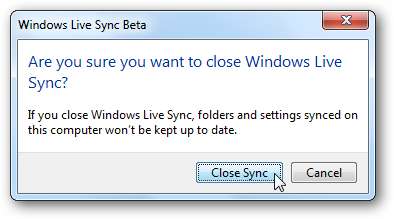
Você pode executar o Live Sync normalmente mais tarde, se precisar sincronizar seus arquivos novamente.
Elimine os processos diretamente
Se, em vez disso, você tentar encerrar o processo moe.exe diretamente no Gerenciador de Tarefas, ele será reiniciado automaticamente pelo WLSync.exe. Geralmente, sair como descrito acima é a melhor maneira, mas se o processo não responder, primeiro elimine WLSync.exe e, em seguida, elimine moe.exe.
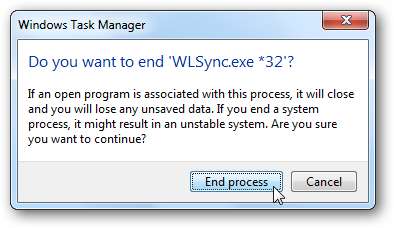
Impedir que Moe.exe seja executado automaticamente
Conforme mencionado anteriormente, o Live Sync será executado automaticamente quando você inicializar o computador. Se você preferir apenas executá-lo manualmente, pode removê-lo da inicialização e apenas iniciar o programa quando precisar sincronizar os arquivos.
Lançamento
msconfig.exe
na pesquisa do menu Iniciar ou no comando Executar, selecione o
Comece
guia e desmarque a caixa ao lado
Dispositivos Windows Live
e clique em OK para salvar suas alterações.
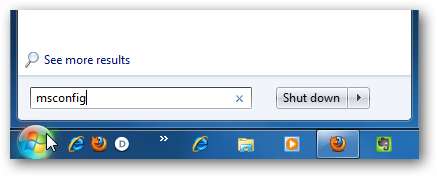
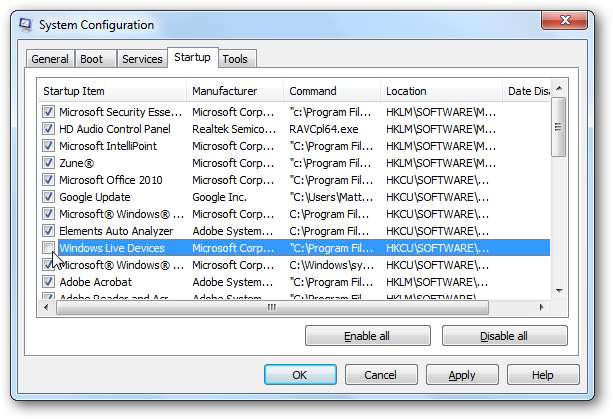
Pode ser solicitado que você reinicie o computador para aplicar as alterações, mas você pode simplesmente reiniciar mais tarde. De qualquer maneira, o Live Sync agora só será executado quando você iniciá-lo diretamente.

Remover Live Sync e moe.exe
Se você não usa o Live Sync e prefere desinstalá-lo, abra Adicionar / Remover Programas no Painel de Controle, selecione Windows Live Essentials Beta e clique em Desinstalar / Alterar .
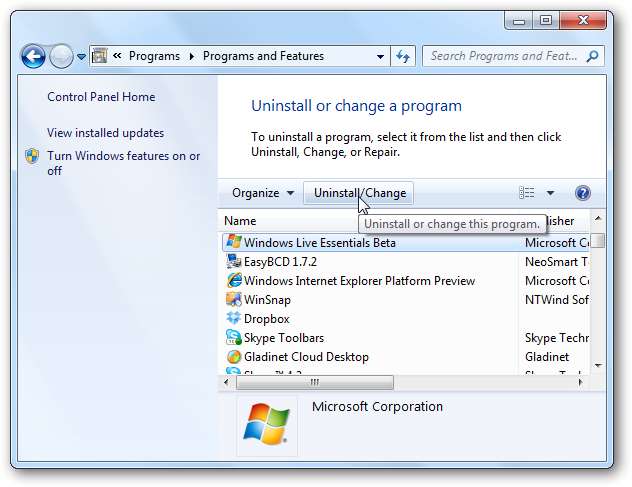
Clique Remova um ou mais programas do Windows Live na janela de desinstalação.
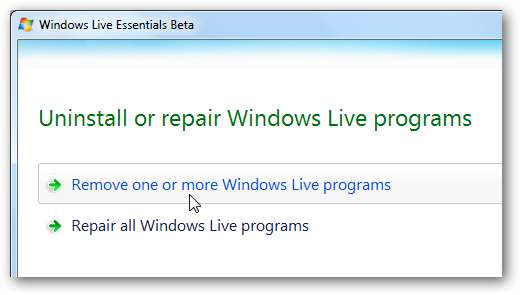
Marque a caixa ao lado de Sincronizar e clique no botão Desinstalar caixa na parte inferior. Isso removerá totalmente o Live Sync, junto com seus processos relacionados, como moe.exe.
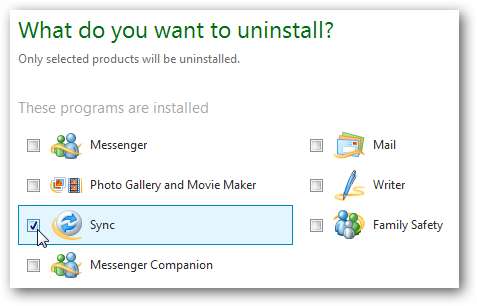
Mas descobrimos que o Live Sync é uma ferramenta útil, então você pode querer tentar e ver se gosta primeiro. Para obter mais informações sobre o Live Sync e o que ele faz, consulte nosso artigo sobre como sincronizar arquivos entre computadores e SkyDrive com Live Sync Beta .







